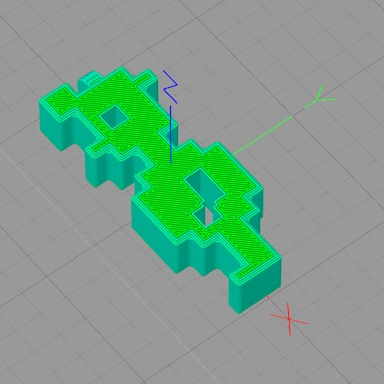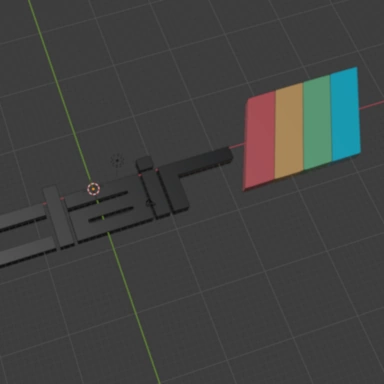Generatore di loghi 3D
Mentre lavoravamo su un progetto recente utilizzando Blender abbiamo deciso di implementare uno strumento utile che convertisse un file di logo a colori 2D (come un PNG o SVG) in un modello 3D su cui avrei potuto poi lavorare ulteriormente all'interno di [ x117].
Per mostrarlo in azione, mi sono preso una pausa File del logo Sinclair e usato il nostro Strumento per trasformare immagini 2D in modelli 3D per creare un modello 3D da esso.
Converti il file del tuo logo
Scarica una copia del logo Sinclair da Qui. Vai a Strumento per trasformare immagini 2D in modelli 3D. Lo strumento genererà un file DAE, che potremo poi importare in Blender in seguito.
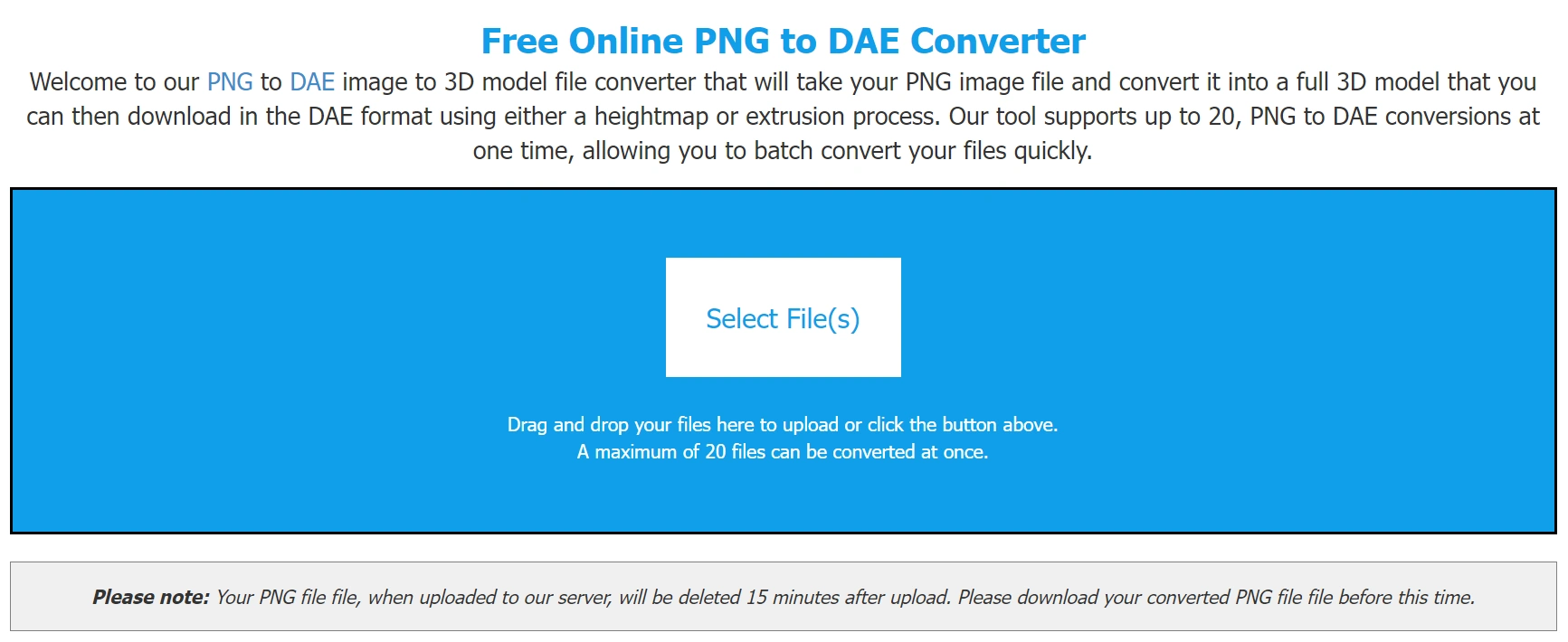
Fai clic sul pulsante " Seleziona file " e seleziona il file del logo Sinclair che hai scaricato. Una volta selezionato, il file verrà visualizzato nell'elenco dei file in sospeso, come mostrato di seguito.
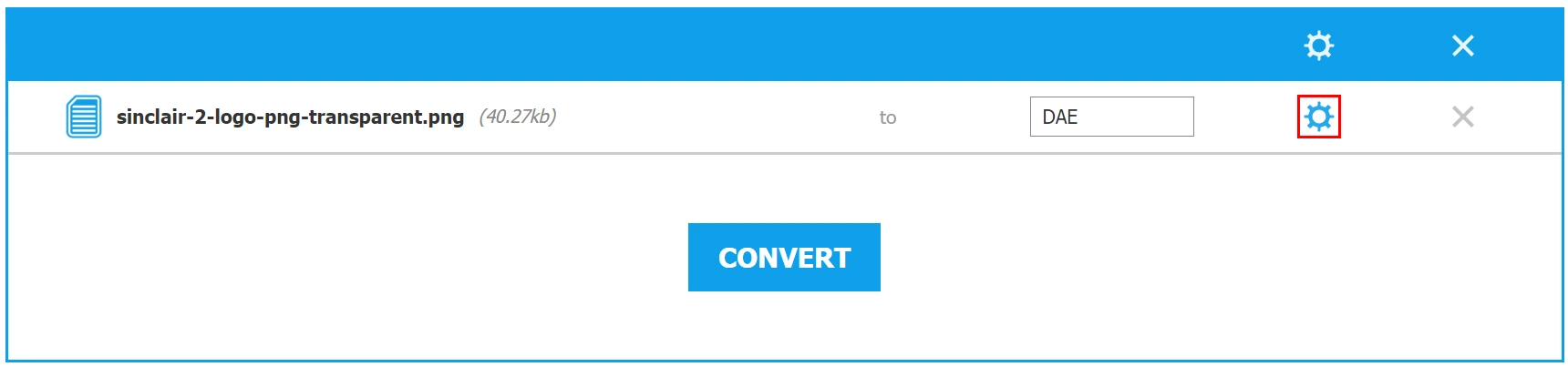
Una volta selezionato, è possibile fare clic su pulsante che verrà presentato con alcune opzioni per controllare la dimensione del modello 3D che verrà generato. Per questo esempio, ho modificato il valore Profondità su 2.
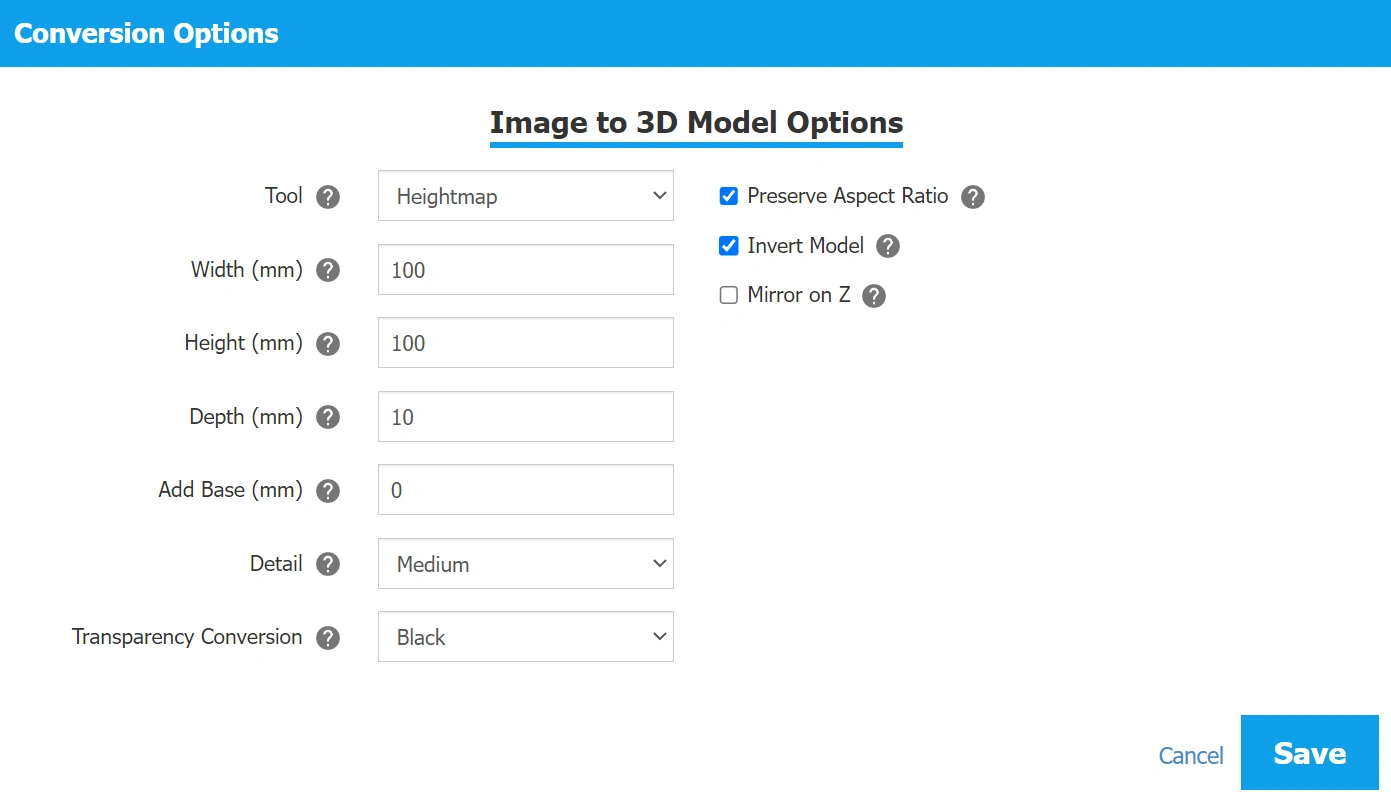
Dopo aver fatto clic sul pulsante " Converti ", il file verrà convertito e sarà pronto per il download.
Importa in Blender
Ora che hai il modello in formato DAE, ora può essere importato in Blender. Utilizzando Blender seleziona il menu Importa, seleziona "Collada (default).dae" dal menu e seleziona il tuo file DAE.
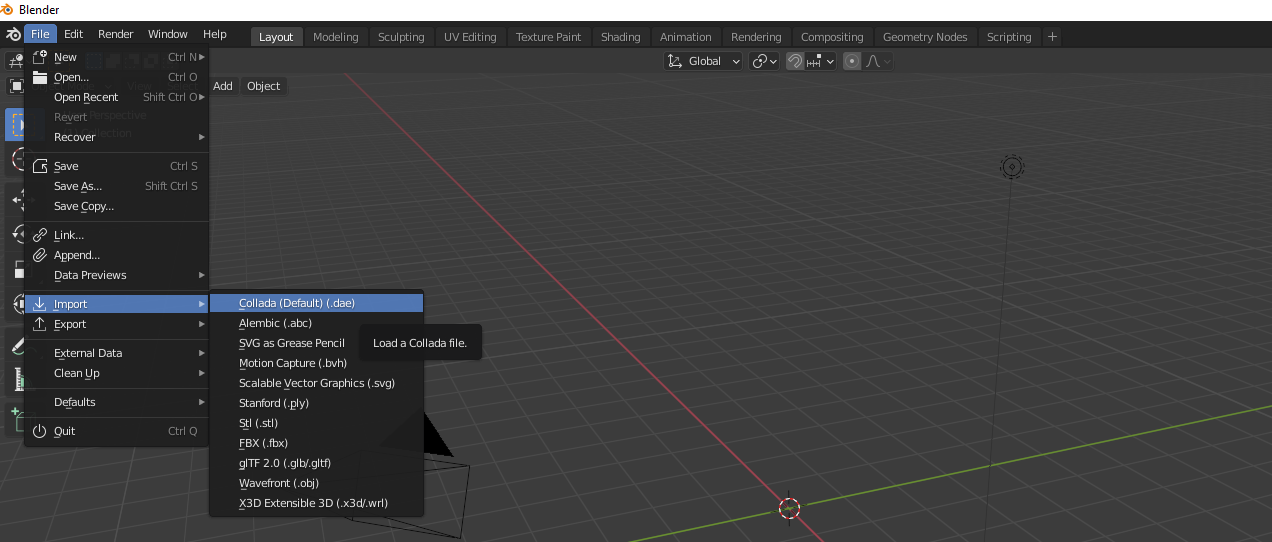
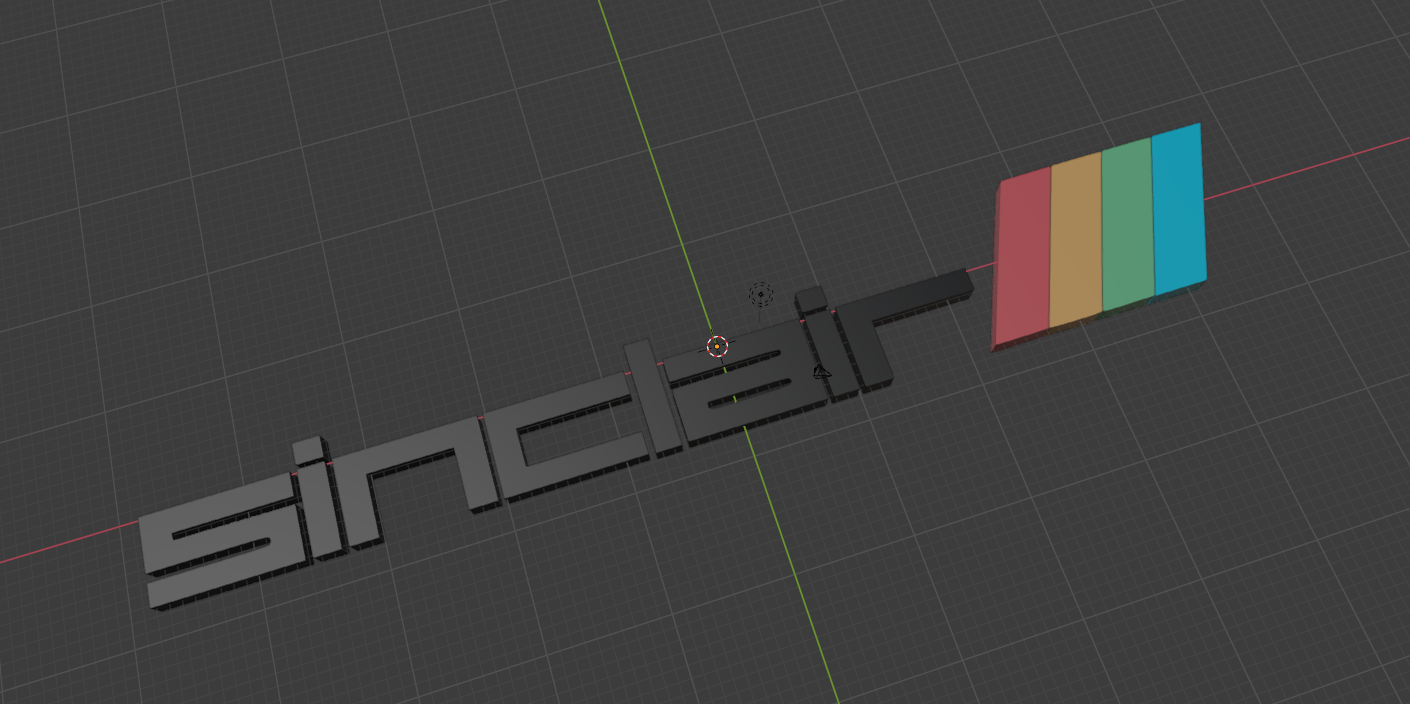
Ora che hai il file in Blender, puoi eseguire ulteriori elaborazioni o esportare il file per la stampa 3D.